ASM磁盘基本管理与维护
ASM磁盘组的管理

ASMCMD——磁盘组的管理
lsattr命令用于查看磁盘组的属性
ASMCMD > lsattr -l -G data
ASMCMD> setattr -G data compatible.rdbms 11.2.0.0.0
setattr命令用于修改磁盘组的属性值
ASMCMD——磁盘组的管理
mkdg命令用于创建磁盘组 dropdg命令用于删除磁盘组。例如:
ASMCMD > dropdg -r data ASMCMD > dropdg -r -f data
mount和umount命令分别用于对磁盘组进行挂 接和卸载操作。例如:
ASMCMD > mount –a ASMCMD > mount data
SQL> DROP DISKGROUP dg1; SQL> DROP DISKGROUP dg1 INCLUDING CONTENTS;
磁盘组中目录的管理
目录的创建:
SQL>ALTER DISKGROUP dg1 ADD DIRECTORY '+dg1/dir1';
目录的重新命名:
SQL>ALTER DISKGROUP dg1 RENAME DIRECTORY ‘+dg1/dir1’ TO ‘+dg1/dir2‘
ASM磁盘组的管理
ASM存储技术
ASM是Oracle的逻辑卷管理器,利用ASM,把 多个磁盘组织为一个磁盘组,数据均匀分布在 这些磁盘上 在ASM磁盘组中可以存储OCR、Voting文件以 及数据库中的数据文件、控制文件和重做日志 文件 借助于OMF,在磁盘组中存储文件时,文件名 称和大小都可省略,全部自动指定 在ASM磁盘组中可以创建卷和ACFS文件系统
oracleasm磁盘管理基础篇(一)

oracleasm磁盘管理基础篇(一)今天是2014-02-27,从今天开始准备记录一系列的asm笔记。
在此记录一下。
(一)asm常见参数:和database实例一样,asm同样具有启动实例的相关参数,具体如下:asm_diskgroups:指定asm实例启动的时候需要mount的disk group名字:asm_disktsring :指定一个asm实例寻找磁盘的路径名可以有通配符。
asm_power_limit:指定在磁盘组中平衡数据的时候默认的power 大小。
asm_preferred_read_failure_groups:指定优先读取的故障组diagnostic_dest:asm实例diagnostics的目录instance_type:实例类型,对于asm实例必须为asmremote_login_passwordfile:验证是否需要去读密码文件(二)asm实例和数据库实例参数文件搜索过程:对于asm实例在启动的时候需要参数文件,那么一般搜索过程为:1、先根据GPNP profile文件指定的参数文件位置进行寻找2、如果没有在GPNP profile中指定的目录找到,那么将寻找$ORACLE_HME/dbs/spfile+ASM.ora3、如果没有spfile+ASM.ora,那么将寻找pfile文件。
如果上述没有找到则无法启动asm对于数据库实例启动的时候需要参数文件,那么搜素过程为:1、寻找 $ORACLE_HOME/dbs/spfile.ora,2、寻找 $ORACLE_HOME/dbs/spfile.ora3、寻找 $ORACLE_HOME/dbs/init.ora如果上述没有找到参数文件,那么数据库实例无法启动。
(三)使用sql命令create diskgroup创建磁盘组当创建磁盘组之前需要注意一下几点:1、指定磁盘组的唯一名字(注:不要使用对象名字)2、指定磁盘组的平衡等级,一旦自定将无法修改3、指定的磁盘将被格式化为oracle asm磁盘组的磁盘4、选择指定磁盘组属于指定的故障组5、选择指定故障组的类型(有QUORUM和REGULAR故障组)6、指定磁盘组的属性(如软件兼容版本或是au大小等)注意:一个磁盘只能属于一个磁盘组,且所有刚刚创建的磁盘都是有唯一的地址路径不属于现有的所有磁盘组,如果一个磁盘原先属于一个磁盘组,但是坏掉了当修复后,这个磁盘将不在是磁盘组的一部分,但是asm实例依然在磁盘组中保留该磁盘的成员信息,可以使用force参数将该磁盘加入磁盘组。
电脑的磁盘管理与维护详解!值得学习收藏

电脑的磁盘管理与维护详解!值得学习收藏磁盘管理是一种用于管理硬盘及其所包含的卷或分区的系统实用工具,磁盘管理可以使无须重新启动系统或中断用户就能执行与磁盘相关的大部分任务。
多数配置的更改可立即生效。
(一)使用磁盘管理工具使用磁盘管理可以初始化磁盘、创建卷以及使用FAT、FAT32 或NTFS 文件系统格式化卷,下面介绍如何使用磁盘管理工具。
1.打开磁盘管理工具可以使用下列操作步骤打开磁盘管理工具。
(1) 单击“开始” 按钮,在打开的“开始” 菜单中右击右侧窗格中的“计算机” 命令,然后在弹出的快捷菜单中选择“管理” 命令.(2) 如果出现“用户账户控制” 对话框,则单击“继续” 按钮,打开“计算机管理” 窗口.(3) 选择窗口左侧列中的“磁盘管理”选项,则右侧会显示出当前磁盘的相关信息,如图所示磁盘管理界面2.创建磁盘分区新添加的磁盘初始化后,全部空间都未分配,此时可以使用这些未分配空间创建磁盘分区。
对于原来已有磁盘,如果有未分配空间,也可以创建磁盘分区。
创建磁盘分区也就是平常所说的创建硬盘分区。
下面介绍对硬盘进行分区的具体操作步骤。
(1) 右击要分区的磁盘上的未分配空间。
(2) 在弹出的快捷菜单中选择“新建简单卷” 命令,打开“新建简单卷向导” 对话框,如图所示。
(3) 单击“下一步” 按钮,设置简单卷的大小,如图所示。
此处可以使用所有未分配空间,也可以输入一个数值。
(4) 单击“下一步” 按钮,分配驱动器号或路径。
此处选中“分配以下驱动器号” 单选按钮,并将驱动器号设置为 F,如图所示.(5) 单击“下一步” 按钮,选择格式化分区选项,例如选中“接下列设置格式化这个卷” 单选按钮,“文件系统” 选择 NTFS ,分配单元大小使用默认值,卷标使用默认值,并选中“执行快速格式化” 复选框,如图所示。
(6) 单击“下一步” 按钮,列出已经选择的设置选项,如图所示。
(7) 单击“完成” 按钮,开始创建新分区并对该分区执行快速格式化,格式化完毕,新的分区出现在图形视图区域,如图所示.3.删除磁盘分区对于不再使用的磁盘分区,可以将其删除,以便重新创建分区来分配磁盘空间,在删除磁盘分区之前确认该分区中的重要数据已经做好备份,下面介绍删除磁盘分区的具体操作步骤.(1) 打开“计算机管理” 窗口,并选择控制树中的“磁盘管理” 选项,显示出当前的磁盘详细信息。
磁盘的维护和管理

磁盘的维护和管理磁盘的维护和管理一、磁盘格式化磁盘的格式化就是在磁盘内进行磁盘分割,标识内部磁盘,以方便存取。
格式化硬盘可分为高级格式化和低级格式化。
高级格式化是指在Windows操作系统下对硬盘进行区分和格式化操作;低级格式化是指在高级格式化操作之前,对硬盘进行物理格式化。
格式化还可以分为快速格式化和正常格式化。
快速格式化将创建新的文件表,但不会完全覆盖或擦除卷;正常格式化比快速格式化慢得多,会完全擦除卷上现有的所有数据。
磁盘格式化的具体操作步骤是,在要格式化的磁盘上右键单击弹出快捷菜单,选择“格式化”,打开“格式化”对话框,在“格式化”选项中根据需要选择格式化方式,单击“开始”按钮,即开始磁盘的格式化操作。
二、磁盘扫描与碎片整理1.磁盘扫描计算机使用久了,其次盘由于进场进行读写操作,难免会出现坏区或错误(包括丢失文件碎片和交叉链接文件),可以采用磁盘扫描的方法避免这些问题的发生。
磁盘扫描可以扫描磁盘错误并加以纠正,其具体操作步骤如下。
(1)双击“计算机”图标,打开“计算机”窗口。
(2)在“计算机”窗口中,右键单击要扫描的磁盘,弹出快捷菜单,选择“属性”命令,打开“属性”窗口。
(3)在“属性”窗口选择“工具”选项卡,在“差错”选项卡单击“开始检查”按钮,打开“检查磁盘”对话框。
(4)在该对话框中选择“自动修复文件系统错误”,会对扫描所监测到的文件和文件夹问题进行自动修复;选择“扫描并尝试修复坏扇区”,将会尝试查找并修复硬盘自身的物理错误,一般需要较长的时间才能完成。
2.清理磁盘使用磁盘清理程序可以释放硬盘驱动器空间,删除临时文件、Internet缓存文件和不需要的文件,腾出他们占用的系统资源,以提高系统性能。
用户指定要删除的文件类型及其所占用磁盘空间大小,在进行清楚时会将其删除。
其具体的操作步骤如下。
(1)双击“计算机”图标,打开“计算机”窗口。
(2)在“计算机”窗口中,右键单击要扫描的磁盘,弹出快捷菜单,选择“属性”命令,打开“属性”窗口。
电脑硬盘的保养与维护知识

电脑硬盘的保养与维护知识电脑已经成为我们日常生活中必不可少的工具,而硬盘作为存储设备的核心,承载着我们重要的数据和文件。
因此,保养和维护硬盘的知识对于保证电脑运行的稳定性和数据的安全性非常重要。
在本文中,我们将介绍一些电脑硬盘的保养和维护知识,帮助您更好地管理和保护硬盘。
1.定期清理硬盘垃圾随着时间的推移,硬盘上会积累大量的垃圾文件和临时文件,占用了宝贵的存储空间。
因此,定期清理硬盘垃圾是保持硬盘性能的重要步骤之一。
您可以使用系统工具或第三方软件来清理临时文件、回收站和浏览器缓存等无用文件。
还可以使用磁盘清理工具来检查和清理硬盘上的大文件和重复文件,释放更多的存储空间。
2.避免硬盘震动和碰撞硬盘是一个非常脆弱的设备,强烈的震动和碰撞可能会导致硬盘损坏或数据丢失。
因此,在使用电脑的过程中,要尽量避免将电脑移动或碰撞到硬物上。
应该将电脑放置在平稳的桌面上,避免不稳定的表面或高温环境。
3.注意电脑的散热问题电脑运行时会产生大量的热量,而硬盘作为其中的一个组成部分,也会受到热量的影响。
过高的温度会导致硬盘的工作不稳定甚至损坏。
因此,要确保电脑的散热良好。
可以通过清理电脑内部的尘埃、使用散热器和风扇以及控制室温等方式来维护电脑的正常散热。
4.正确关机和断电操作在使用电脑时,正确的关机和断电操作也是保养硬盘的重要环节。
不要随意强制关机或拔掉电源,这样可能导致硬盘在读写数据的过程中发生错误,造成数据的损坏或丢失。
应该按照操作系统的关机程序来安全地关闭电脑,并在断电前等待一段时间,确保硬盘完全停止运行后再断电。
5.定期备份和检查数据硬盘是存储数据的地方,但并不意味着数据的安全性。
硬盘随时可能出现故障或损坏,导致数据丢失。
因此,定期备份数据是非常重要的。
您可以使用外部硬盘、云存储或其他存储介质来备份重要的数据和文件。
定期检查备份的完整性和可用性,确保备份的数据没有受损。
电脑硬盘的保养和维护是确保数据安全和电脑性能的关键。
EXADATA维护系列之ASM管理与维护

EXADATA维护系列之ASM管理与维护1.ASM的概况ASM(Automatic Storage Management)是oracle 10g推出来的新功能,可以直接管理OS 层的磁盘,比如对盘进行条带和镜像,提供一个高可用的存储架构!使用ASM时,强烈建议打开OS层的ASYNC I/O,提高I/O的性能!比如,在EXADATA上,就完全采用ASM的技术对storage servers上的磁盘进行条带话和镜像处理,为上层的database servers提共高可用的shared存储空间ASM 实例与 ORACLE 实例差不多,都是由 sga 和一堆后台进程组成,从功能上来看,区别在于oracle实例管理的是数据库,而asm实例只是管理asm盘阵。
2. connect/startup/shutdown ASM 实例(11g环境)(1)连接asm instance并打开export ORACLE_SID=+ASM1$GRID_HOME/bin/sqlplus /nologconn / as sysasmstartup mount(2)关闭asm instanceshutdown immediate或者使用srvctl命令来管理asm instancesrvctl start asmsrvctl stop asm3.ASM instance里相关的init参数ASM_POWER_LIMIT :指定磁盘rebalance的程度,有0-11个级别,默认值为1,指定的级别越高,则rebalance的操作就会越快被完成(当然这也意味着这个时间段内将占用更多的资源),指定级别较低的话,虽然rebalance操作会耗时更久,但对当前系统的IO及负载影响会更少,这中间的度需要DBA根据实际情况衡量。
另外,这个参数指定的只是一个默认值,在操作过程中,即可以随便动态修改,也可以在语句级命令行时指定power,覆盖该默认值。
ORACLE_ASM_概述

ORACLE_ASM_概述Oracle ASM(Automatic Storage Management)是Oracle数据库管理系统中的一项功能强大的存储管理技术。
它提供了一个集成的、高性能的存储解决方案,用于管理数据库文件、控制数据分布和提供高可用性。
下面将对Oracle ASM进行详细的概述。
Oracle ASM的主要目标是简化数据库存储的管理和维护。
它将数据文件和日志文件直接映射到操作系统的文件系统,而无需使用文件系统路径来引用它们。
这样做的好处是,ASM可以自动管理多个存储设备(如磁盘组),并为数据库文件提供统一的访问接口。
这样,数据库管理员就可以更轻松地管理存储设备,并且不需要了解底层的物理存储细节。
ASM使用逻辑概念来管理存储,这使得它与底层的物理存储设备解耦。
例如,ASM使用概念上的“磁盘组”来组织存储设备。
磁盘组是一个逻辑容器,它包含多个物理设备(如磁盘)并提供统一的命名空间。
ASM将数据文件分布在磁盘组的多个磁盘上,以提高性能和可靠性。
它还使用“重定义”来保持文件的完整性,并提供与文件相关的一致性保护机制。
使用ASM,数据库管理员可以更容易地配置和管理数据库存储。
例如,他们可以使用ASM命令来创建和管理磁盘组、向磁盘组添加/删除磁盘、创建/删除ASM实例等。
此外,ASM还提供了许多性能和可靠性方面的优势。
例如,ASM可以自动在磁盘组的多个磁盘上分布数据库文件,以提高I/O性能。
它还可以通过数据文件重定义来自动修复数据坏块,从而提供更高的数据可靠性。
另一个重要的特性是ASM可以与Oracle数据库实例无缝集成。
ASM可以自动识别ASM实例中的数据库文件,并为每个文件提供统一的命名约定。
这意味着数据库管理员可以在ASM文件系统中直接引用数据文件,而无需指定文件系统路径。
这大大简化了数据库管理中的一些重要任务,如备份和恢复操作。
值得注意的是,ASM并不是Oracle数据库的唯一存储选项。
使用 ASMCMD 工具管理ASM目录及文件

State Type Rebal Unbal Name
MOUNTED NORMAL N N DG1/
MOUNTED NORMAL N N DG2/
MOUNTED EXTERN N N REV/
State Type Rebal Unbal Name
MOUNTED NORMAL N N DG1/
MOUNTED NORMAL N N DG2/
MOUNTED EXTERN N N REV/
ASMCMD>ls-l --查看磁盘组的基本信息
mkdir
pwd
rm
rmalias
3.具体用法
[oracle@oradb ~]$ asmcmd-p ls-l --无需进入到ASMCMD命令提示符下完成相应的功能
Used_MB Mirror_used_MB
804 1541
ASMCMD>pwd --显示当前路径
+
ASMCMD>cd+DG1
ASMCMD>pwd
+DG1
ASMCMD>du
Used_MB Mirror_used_MB
732 1469
ASMCMD>find-t datafile+DG1/asmdb sys* --find用于查找对象
ASMCMD>ls-l+DG1/asmdb/spfi*
Type Redund Striped Time Sys Name
N spfileasmdb.ora=>+DG1/ASMDB/PARAMETERFILE/spfile.264.734886407
ASM磁盘基本管理与维护

ASM(自动存储管理)是一个专门为Oracle数据库服务的数据文件存储机制,通过ASM管理数据文件,DBA不用再担心I/O性能问题,也不需要知道文件的名称,同时ASM也提供了文件系统到卷管理器的集成,下面依次介绍。
一、ASM的特点(1)自动调整I/O负载ASM可以在所有可用的磁盘中自动调整I/O负载,不但避免了人工调整I/O的难度,而且也优化了性能,同时,利用ASM可以在线增加数据库的大小,而无需关闭数据库。
(2)条带化存储ASM将文件分为多个分配单元(Allocation Units,AU)进行存储,并在所有磁盘间平均分配每个文件的AU。
(3)在线自动负载均衡当共享存储设备有变化时,ASM中的数据会自动均匀分配到现有存储设备中。
同时,还可以调节数据的负载均衡速度。
(4)自动管理数据库文件在ASM存储管理中,Oracle数据文件是ASM自动管理的。
ASM创建的任何文件一旦不再需要,就会被自动删除。
但是,ASM不管理二进制文件、跟踪文件、预警日志和口令文件。
(5)数据冗余ASM通过磁盘组镜像可以实现数据冗余,不需要第三方工具。
(6)支持各种Oracle数据文件ASM存储支持Oracle数据文件、日志文件、控制文件、归档日志、RMAN备份集等。
二、ASM的体系结构与后台进程图1显示了ASM的物理构成。
从图1可以看出,在顶层是ASM磁盘组,ASM实例和数据库实例可以直接访问这些磁盘组;然后是ASM文件,每个ASM文件只能包含在一个磁盘组中,不过,一个磁盘组中可以包含属于多个数据库的多个ASM文件,并且单个数据库可以使用来自多个磁盘组的存储空间;第三部分是ASM磁盘,多个ASM磁盘组成了ASM磁盘组,但每个ASM磁盘只能属于一个磁盘组;接着是AU(分配单元),AU是ASM磁盘组分配的最小连续磁盘空间,ASM 磁盘按照AU进行分区,每个AU的大小为1MB;这个结构的底层是Oracle数据块,由于AU是ASM分配的最小连续磁盘空间,因此,ASM是不允许跨分配单元拆分一个Oracle数据块的。
细目磁盘安全操作及保养规程
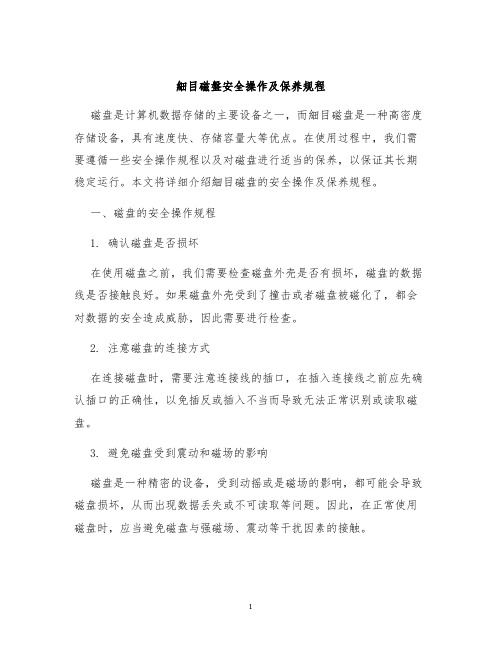
細目磁盤安全操作及保养规程磁盘是计算机数据存储的主要设备之一,而細目磁盘是一种高密度存储设备,具有速度快、存储容量大等优点。
在使用过程中,我们需要遵循一些安全操作规程以及对磁盘进行适当的保养,以保证其长期稳定运行。
本文将详细介绍細目磁盘的安全操作及保养规程。
一、磁盘的安全操作规程1. 确认磁盘是否损坏在使用磁盘之前,我们需要检查磁盘外壳是否有损坏,磁盘的数据线是否接触良好。
如果磁盘外壳受到了撞击或者磁盘被磁化了,都会对数据的安全造成威胁,因此需要进行检查。
2. 注意磁盘的连接方式在连接磁盘时,需要注意连接线的插口,在插入连接线之前应先确认插口的正确性,以免插反或插入不当而导致无法正常识别或读取磁盘。
3. 避免磁盘受到震动和磁场的影响磁盘是一种精密的设备,受到动摇或是磁场的影响,都可能会导致磁盘损坏,从而出现数据丢失或不可读取等问题。
因此,在正常使用磁盘时,应当避免磁盘与强磁场、震动等干扰因素的接触。
4. 避免在磁盘运行时拔插数据线在磁盘正在运行时,突然拔掉磁盘的数据线会导致磁盘记录头的碰撞,从而磁头温度升高,甚至会导致磁头损坏,出现不可恢复的数据问题。
因此,在使用磁盘时,应避免在磁盘正在运行时拔插磁盘的数据线,必须等磁盘的灯全灭后再拔插。
5. 注意放置位置建议将磁盘放于通风良好、温度适宜、干燥、安静的环境中,尽量放在防尘袋等物品内,以防止灰尘进入磁盘内部,造成磁头损坏或擦伤盘面。
6. 防止病毒入侵对于存放重要数据的磁盘,我们需要加强病毒防护措施。
在使用磁盘的过程中,不要随意接触网络或外部媒介设备,尽量不要在线传输或共享磁盘内的重要数据,以免受到恶意病毒的侵害。
7. 做好定期数据备份尽管我们采取了各种安全措施,但仍然不能完全避免数据的丢失风险。
因此,建议定期对磁盘进行数据备份,以防止磁盘出现故障或数据丢失等情况。
二、磁盘的保养规程1. 定期进行清洁在磁盘使用期间,我们需要定期对磁盘内部进行清洁。
可以使用专业的磁盘清洁剂对机箱内部进行清洗,以去除灰尘及细微异物的影响,避免造成磁盘读写头卡芯或摩擦,影响磁盘的稳定性和数据完整性。
如何最有效地保养和维护电脑硬盘
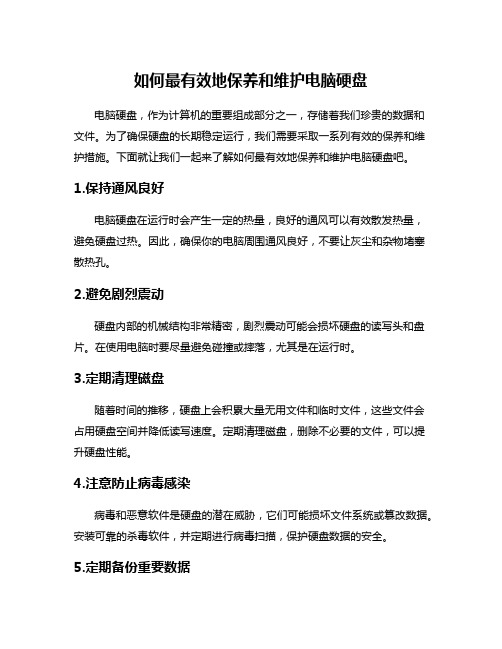
如何最有效地保养和维护电脑硬盘
电脑硬盘,作为计算机的重要组成部分之一,存储着我们珍贵的数据和文件。
为了确保硬盘的长期稳定运行,我们需要采取一系列有效的保养和维护措施。
下面就让我们一起来了解如何最有效地保养和维护电脑硬盘吧。
1.保持通风良好
电脑硬盘在运行时会产生一定的热量,良好的通风可以有效散发热量,避免硬盘过热。
因此,确保你的电脑周围通风良好,不要让灰尘和杂物堵塞散热孔。
2.避免剧烈震动
硬盘内部的机械结构非常精密,剧烈震动可能会损坏硬盘的读写头和盘片。
在使用电脑时要尽量避免碰撞或摔落,尤其是在运行时。
3.定期清理磁盘
随着时间的推移,硬盘上会积累大量无用文件和临时文件,这些文件会占用硬盘空间并降低读写速度。
定期清理磁盘,删除不必要的文件,可以提升硬盘性能。
4.注意防止病毒感染
病毒和恶意软件是硬盘的潜在威胁,它们可能损坏文件系统或篡改数据。
安装可靠的杀毒软件,并定期进行病毒扫描,保护硬盘数据的安全。
5.定期备份重要数据
无论我们采取了多么周到的保养措施,硬盘故障的风险始终存在。
因此,定期备份重要数据至外部存储设备或云端是至关重要的,以防意外发生时能够及时恢复数据。
精心呵护电脑硬盘,不仅可以延长其使用寿命,保护数据安全,还可以提升计算机性能,让我们的工作和生活更加便利。
因此,务必重视电脑硬盘的保养和维护工作,从细节做起,让硬盘时刻保持最佳状态。
保护硬盘,守护数据安全!。
硬盘日常保养与维护技巧

硬盘日常保养与维护技巧硬盘是PC中很特殊的一个配件,其本身的价值并不算大(目前160G容量的硬盘不足600元),但是硬盘上承载的数据的价值却是无法用准确的数字来衡量的。
特别是按照目前的硬盘容量来看,大部分的电脑用户都是使用100G以上的产品,大容量硬盘储存海量数据的同时,也有着一个很明显的道理:如果你的硬盘出现问题,那么所有的数据就会有丢失的危险,硬盘承载的数据量越大,就意味着损失越大,特别是磁盘阵列,数据恢复的费用是远远超过硬盘本身的价值的。
当然了,对于普通用户来说,数据似乎没有什么商业价值。
但是这并不等于说普通用户的数据就可以随便丢失,比方说,某用户多年来珍藏的照片、电影片段和一些个人资料如日记等一旦丢失,虽然看似没有什么直接的经济损失,但是这些资料对于该用户来说可能是非常珍贵的;另外,硬盘出现问题的话也会在一定的时间内让系统瘫痪,造成的麻烦也不可忽视。
根据调查显示,PC系统故障超过20%的机率是由硬盘引起的,所以日常的保养与维护工作的意义就比较大了,正确的使用与维护不但可以让硬盘延年益寿,更能免除因数据丢失而带来的烦恼甚至经济损失。
硬盘的内部结构尽管在外部结构方面,各种硬盘之间有着一定的区别,但是其内部结构是基本相同的,毕竟硬盘的本质工作方式不会改变。
硬盘内部的核心部分包括盘体、主轴电机、读写磁头、寻道电机等。
不过需要提醒大家的是,千万不要在普通环境下随意打开硬盘的外壳,因为硬盘的内部盘面不能沾染上灰尘,否则立即报废。
硬盘的维护之道其实要对PC配件进行正常的保养与维护的话,就一定要了解配件本身的特性,特别是对其有伤害的操作一定要了解,这样就可以避而行之。
我们可以根据硬盘的特点来分别进行维护。
1、致命的弱点--震动硬盘是属于机械产品,震动可以说是硬盘的一大死敌,硬盘内部构造是相当精密的,磁头离每分钟数千转的盘片表面只有几微米的高度,一旦震动较强烈的话就会出现读写异常甚至造成盘片或者磁头物理性的损伤,后果相当严重。
ASM 磁盘目录的管理

ASM 磁盘、目录的管理--========================-- 创建ASM实例及ASM数据库--========================一、ASM相关概念1.什么是ASM(Auto Storage Management)简称自动存储管理,是一种用于管理磁盘的工具能够在多个物理设备之间实现条带化、镜像数据文件、恢复文件等文件按分配单元AUs(allocation units)平衡分布在磁盘组的所有磁盘中,ASM使用索引技术来跟踪每个AUs的位置支持联机磁盘的动态增加和减少,当磁盘发生变化后,AUs会自动重新实现动态分布支持RAC集群技术,每一节点上运行一个ASM实例,各ASM实例间能实现点对点通讯是一个纯软件级别的实现方式,第三方RAID工作在卷层次上,使用统一条带大小,ASM 可以工作在文件层次级别,不同文件可以使用不同的条带大小2.ASM的优点磁盘增加:增加磁盘变得非常容易。
无需停机时间,并且文件区域自动重新分配。
I/O 分配:I/O 自动分布在所有可用的磁盘上,无需人工干预,从而减少了热点出现的可能性。
带区宽度:在重做日志文件中分段可以细分(K,以获得更快的传输速率),对于数据文件,带区则略大一些(MB,以一次性传输大量的数据块)。
缓冲:ASM 文件系统不进行缓冲,直接进行输入/输出。
镜像:如果硬件镜像不可用,则可以容易地建立软件镜像。
核心化的异步I/O :实现核心化的异步I/O 无需特殊的设置,并且无需使用原始或第三方的文件系统(如 Veritas Quick I/O)3.Oracle 常用数据文件的RAID级别SYSTEM、UNDO表空间通常置于RAID 1卷上联机重做日志通常置于RAID 0卷上控制文件通常置于RAID 0+1 卷上数据文件通常置于RAID 5卷上4.ASM体系结构(主要由ASM实例及ASM磁盘组组成)ASM的使用需要创建一个ASM实例,用于管理ASM磁盘组ASM磁盘组由ASM磁盘组成,可以包含一个或多个ASM磁盘ASM磁盘可以是实际的磁盘,也可以是磁盘的某个分区,或LVM管理的逻辑卷,但必须是未格式化的原始设备ASM磁盘组的大小为该组内ASM磁盘大小的总和,可使用的容量则根据容错级别而有不同的可用大小5.ASM实例及RDBMS实例ASM实例类似于普通的数据库实例(RDBMS),同样由SGA和一堆后台进程组成,对大多数系统而言,SGA只需64 MB即可ASM实例中的LargePool 用于存放Extent Map,可以根据数据库的大小来计算LargePool的大小,通常100GB大小需要1MB存放Extent Map普通的RDBMS实例会定位数据文件并打开其数据文件,而在使用ASM存储的数据库中,该工作由ASM实例接管,即ASM实例用于定位和管理ASM磁盘,磁盘组。
ASM管理

ASM 磁盘、目录的管理ASM 磁盘是 ASM 体系结构的重要组成部分,ASM 磁盘由 ASM 实例来定位、管理,本文主要讲述 AS M 磁盘组、故障组等等。
一、相关概念 1.ASM 磁盘组 ASM 存储管理除了 ASM 实例之外,最大的组成部分就是 ASM 磁盘组。
一个 ASM 磁盘组由过多个 A SM 磁盘组成 一个磁盘组内可以存放多个数据文件, 一个数据文件仅仅只能位于一个磁盘组内, 不能跨磁盘组 多个数据库可以共享相同的或多个磁盘组 磁盘组的冗余类型可以分为三类:标准冗余,高度冗余,外部冗余 对于已创建的磁盘组,不能够更改其冗余级别,如要更改,需要删除该磁盘组后再重新创建 2.ASM 磁盘 ASM 磁盘通过标准的 OS 接口来访问,由 Oracle 用户来读写,在聚集的所有节点可以被访问 ASM 磁盘在不同的节点可以使用不同的名字 ASM 磁盘可以使网络文件系统 ASM 磁盘上的对象被冗余保护 每一个 ASM 磁盘的第块用于定义磁盘的头部信息,ASM 磁盘名字编号,创建的时间戳等 ASM 文件会均匀分布在一个 ASM 组内的各个磁盘中 3.ASM 故障组 一个磁盘组可以由两个或多个故障组组成 一个故障组由一个或多个 ASM 磁盘组成 故障组提供了共享相同资源的冗余,我们可以这样来理解标准冗余 假定有磁盘组 DG1,且创建了两个故障组 fgroup1,fgroup2,每个故障组由个 ASM 磁盘组成,则对标 准冗余而言,两个故障组互为镜像 failgroup1 --> asmdiskA , asmdiskB failgroup2 --> asmdiskC , asmdiskD 假定文件 datafileA 大小为 4MB,则个 4extent 均匀分布到 asmdiskA,asmdiskB,同样 asmdiskC,a smdiskD 也包含该文件的至个 extent 即只要有一个 extent 在故障组 fgroup1 中存在,必定有一个镜像的 extent 存在于 fgroup2 中, 反之亦然,两个 extent 互为镜像。
ASM简易维修手册讲课文档
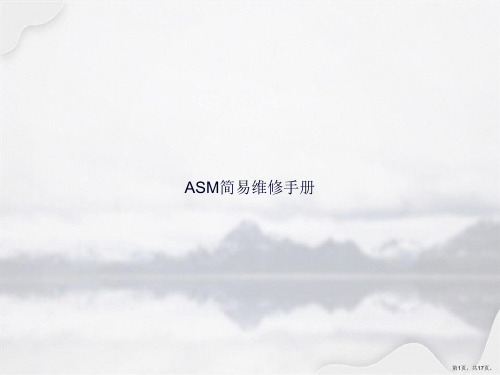
寻方框不易过大或者过小。
1 在第二粒Die上 做Lead PR
选择旁边容 易识别没有 胶水的地方
2022/1/28
第5页,5 共17页。
异常分析
4 missing ball (系统检测到没有烧到球,飞线的原因之一) 原因分析: ① 打火杆位置装的不好,打火高度设定不对。或者打火时对压板放电。(参 照打火杆安装) ② 金线,打火杆污染。正常打火颜色应该为蓝色,如果为黄色火焰则需进行 相关清洁。(参照打火杆,放线路径等的清洁) ③ Wire spool/ air tension气流量设定过大。(调整到气流量计上黑点位置) ④ 2nd参数设定不良,造成线尾不稳定。(线尾太长或者太短都会出现 missing Ball)微调参数。
force. ⑧ 2nd参数设置不当,导致线尾异常,从而影响烧球。可以适当的降低Fire
level处线尾留出长度。建议数值150-200um.
2022/1/28
ASM Pacific Technology Ltd. © 2008
第7页,7 共17页。
打火杆的调节方法
打火杆与瓷嘴间距调整方法:
这两颗螺丝调整打火 杆与瓷嘴左右距离
5
5 植球完成后上升到线尾高度扯断线
(1)如果植球后扯断线尾不好,造成 Bond Ball尖端过高,这样在wire 2点时 会造成线弧弓形的情况(除了线弧本身设定不良造成线弧问题原因之一)。 (2)Wire 第2点打完以后,如果焊接比较牢固,(适当减少Wire 2nd的参数)可能导致扯断线尾时,线尾断的位置不在球处, 造成打完线后有留有一小截线尾的情况。
超导磁存储技术磁盘维护与管理

超导磁存储技术磁盘维护与管理
超导磁存储技术作为一种重要的存储技术,以其高密度、高速度、高可靠性等特点,在数据存储领域发挥着越来越重要的作用。
然而,为了保证超导磁存储技术的正常运行,维护与管理磁盘至关重要。
一、磁盘维护
1. 定期清洁:定期清洁磁盘表面,去除尘埃和污垢,避免尘埃和污垢导致磁记录性能下降。
2. 定期检查:定期检查磁盘的机械性能,如轴承、齿轮等部件,确保其正常工作。
3. 定期更换:对于磨损较严重的磁盘,应及时更换,以避免数据丢失。
4. 避免强烈震动:强烈震动可能导致磁盘磁头撞击盘片,造成数据丢失或损坏。
二、磁盘管理
1. 分区管理:将磁盘分区,并为每个分区命名,便于管理。
2. 备份数据:定期备份磁盘上的数据,以防止数据丢失或损坏。
3. 定期更新:定期更新磁盘上的软件和驱动程序,以确保其正常运行。
4. 监控磁盘使用情况:监控磁盘的使用情况,如读写次数、存储容量等,以便及时发现潜在问题。
三、维护与管理注意事项
1. 确保操作人员具备相关知识和技能,避免误操作导致磁盘损坏。
2. 维护和管理过程中,应遵循相关安全规范,避免发生意外事故。
3. 对于特殊类型的磁盘,如高温超导磁存储盘,应特别注意温度和湿度的影响,避免影响磁盘的性能和寿命。
4. 及时响应和处理故障,对于出现问题的磁盘,应及时修复或更换,以保证系统的正常运行。
总之,超导磁存储技术的磁盘维护与管理需要定期清洁、检查、更换、避免强烈震动等措施,同时需要分区管理、备份数据、定期更新、监控使用情况等管理手段。
操作人员应具备相关知识和技能,遵循安全规范,及时响应和处理故障,以保证系统的正常运行。
磁盘管理与维护

一:磁盘管理与维护我们经常使用电脑时,需要对应用程序、文件和数据进行保存、修改和删除等一些操作,这样就会在硬盘上出现许多的临时文件和磁盘态碎片。
导致电脑的运行速度变慢。
处理这一问题的有效方法就是对磁盘进行定期的管理与维护。
(1)磁盘扫描“磁盘扫描”程序通常用于检查磁盘文件、文件夹或磁盘扇区有无问题,如发现磁盘的问题,会自动加以修复。
操作方法和步骤如下:1.选“开始”—>“程序”—>“附件”—>“系统工具”—>“磁盘扫描程序”命令,打开“磁盘扫描程序”对话框。
“磁盘扫描程序”默认对C盘进行“标准”扫描而且会“自选动修复错误”2.单击“开始”按钮,进行磁盘扫描操作,按“分析”进行磁盘的碎片整理前的分析工作。
分析好了之后按“碎片整理”开始整理磁盘碎片。
整理结束后“碎片整理”窗口会自动消失。
特别要指出的是:在整理磁盘碎片的时候,应关闭所有的应用程序,包括消毒软件和屏幕保护程序,而且在整理磁盘碎片的时候不要操作电脑,否则的话,系统在做磁盘碎片整理的时候,应用程序并末退出,这些程序可能又在磁盘上读写文件,导致windowsXP的磁盘碎片整理程序发现驱动器的内容已经更改,于是又要重新开始整理。
这样会导致磁盘整理进入周而复始的工作状态,提请您注意:如果您关闭的所有的运行的程序还是不能够整理磁盘,那就是您的电脑受到了病毒的侵袭了,请用清毒软件查杀。
提示:通常电脑玩得比较好的人,更喜欢采用以下的方式进入“磁盘扫描程序”。
3.双击桌面上的“windows资源管理器”图标,打开“资源管理器”窗口。
4.右击C:盘符,在弹出的快捷方式菜单上选“属性”命令,打开“属性”对话框。
5.单击“工具”按钮,打开“工具”选项卡(在“常规”选项卡,你可以了解硬盘C:的使用情况)。
6.单击“开始检查”按钮,打开“磁盘扫描程序”对话框。
磁盘扫描程序结束以后,系统会给出“磁盘扫描程序结果”报告。
告诉您磁盘有无无问题(如有问题系统会自动修复)请您接下来单击“关闭”回到“磁盘扫描程序”。
自动存储管理ASM日常维护(一)
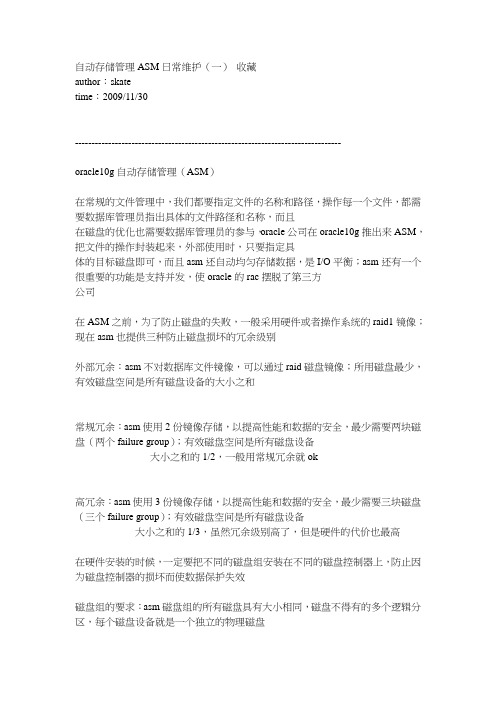
自动存储管理ASM日常维护(一)收藏author:skatetime:2009/11/30--------------------------------------------------------------------------------oracle10g自动存储管理(ASM)在常规的文件管理中,我们都要指定文件的名称和路径,操作每一个文件,都需要数据库管理员指出具体的文件路径和名称,而且在磁盘的优化也需要数据库管理员的参与,oracle公司在oracle10g推出来ASM,把文件的操作封装起来,外部使用时,只要指定具体的目标磁盘即可,而且asm还自动均匀存储数据,是I/O平衡;asm还有一个很重要的功能是支持并发,使oracle的rac摆脱了第三方公司在ASM之前,为了防止磁盘的失败,一般采用硬件或者操作系统的raid1镜像;现在asm也提供三种防止磁盘损坏的冗余级别外部冗余:asm不对数据库文件镜像,可以通过raid磁盘镜像;所用磁盘最少,有效磁盘空间是所有磁盘设备的大小之和常规冗余:asm使用2份镜像存储,以提高性能和数据的安全,最少需要两块磁盘(两个failure group);有效磁盘空间是所有磁盘设备大小之和的1/2,一般用常规冗余就ok高冗余:asm使用3份镜像存储,以提高性能和数据的安全,最少需要三块磁盘(三个failure group);有效磁盘空间是所有磁盘设备大小之和的1/3,虽然冗余级别高了,但是硬件的代价也最高在硬件安装的时候,一定要把不同的磁盘组安装在不同的磁盘控制器上,防止因为磁盘控制器的损坏而使数据保护失效磁盘组的要求:asm磁盘组的所有磁盘具有大小相同,磁盘不得有的多个逻辑分区,每个磁盘设备就是一个独立的物理磁盘asm磁盘组中可以指定逻辑卷设备,但是不建议用户使用,因为逻辑卷隐藏了磁盘的物理机构,对于asm通过物理磁盘优化系统I/O是不利的.oracle建议优先使用文件系统和asm,尽量不用裸设备,因为裸设备难于管理,但对于数据的I/o。
硬盘的管理与维护

硬盘的管理与维护硬盘的主要部件盘片:硬盘盘片是将磁粉附着在铝合金(新材料也有用玻璃)圆盘片的表面上。
这些磁粉被划分成称为磁道的若干个同心圆,在每个同心圆的磁道上就好像有无数个任意排列的小磁铁,它们分别代表着0和1的状态。
当这些小磁铁受到来自磁头的磁力影响时,其排列的方向会随之改变。
利用磁头的磁力控制来指定这些小磁铁方向,使每个小磁铁都可以用来储存信息。
盘体:硬盘的盘体由多个盘片组成,这些盘片重叠在一起放在一个密封的盒中,它们在主轴电机的带动下以很高的速度旋转。
磁头:现在的磁头大多由多组磁头组合而成。
一般分读取组和写入组。
硬盘的磁头用来读取或者修改盘片上磁性物质的状态,一般说来,每一个磁面都会有一个磁头,从最上面开始,从0开始编号。
磁头在停止工作时,与磁盘是接触的,但是在工作时呈飞行状态。
磁头采取在盘片的着陆区接触式启停的方式,着陆区不存放任何数据,磁头在此区域启停,所以不存在损伤任何数据的问题。
读取数据时,盘片高速旋转,由于对磁头运动采取了精巧的空气动力学设计,此时磁头处于离盘面数据区0.2--0.3um高度的“飞行状态”。
既不与盘面接触造成磨损,又能可靠的读取数据。
电机:硬盘内电机有主轴电机和寻道电机。
硬盘内的电机都为无刷电机,在高速轴承支撑下机械磨损很小,可以长时间连续工作。
高速旋转的盘体产生了明显的陀螺效应,所以工作中的硬盘不宜运动(或振动),否则将加重轴承的工作负荷。
硬盘磁头的寻道电机多采用音圈式旋转或者直线运动步进电机,能精确地跟踪并定位盘片的磁道,所以在硬盘工作时不要有冲击碰撞,搬动时要小心轻放。
●硬盘的工作原理现在的硬盘,无论是IDE还是SCSI,采用的都是“温彻思特”技术,都有以下特点:1.磁头,盘片及运动机构密封。
2.固定并高速旋转的镀磁盘片表面平整光滑。
3.磁头沿盘片径向移动。
4.磁头对盘片接触式启停,但工作时呈飞行状态不与盘片直接接触。
因而磁头和数据区是不会有接触的,所以不存在因磁头的停启而损伤数据问题。
- 1、下载文档前请自行甄别文档内容的完整性,平台不提供额外的编辑、内容补充、找答案等附加服务。
- 2、"仅部分预览"的文档,不可在线预览部分如存在完整性等问题,可反馈申请退款(可完整预览的文档不适用该条件!)。
- 3、如文档侵犯您的权益,请联系客服反馈,我们会尽快为您处理(人工客服工作时间:9:00-18:30)。
ASM(自动存储管理)是一个专门为Oracle数据库服务的数据文件存储机制,通过ASM管理数据文件,DBA不用再担心I/O性能问题,也不需要知道文件的名称,同时ASM也提供了文件系统到卷管理器的集成,下面依次介绍。
一、ASM的特点(1)自动调整I/O负载ASM可以在所有可用的磁盘中自动调整I/O负载,不但避免了人工调整I/O的难度,而且也优化了性能,同时,利用ASM可以在线增加数据库的大小,而无需关闭数据库。
(2)条带化存储ASM将文件分为多个分配单元(Allocation Units,AU)进行存储,并在所有磁盘间平均分配每个文件的AU。
(3)在线自动负载均衡当共享存储设备有变化时,ASM中的数据会自动均匀分配到现有存储设备中。
同时,还可以调节数据的负载均衡速度。
(4)自动管理数据库文件在ASM存储管理中,Oracle数据文件是ASM自动管理的。
ASM创建的任何文件一旦不再需要,就会被自动删除。
但是,ASM不管理二进制文件、跟踪文件、预警日志和口令文件。
(5)数据冗余ASM通过磁盘组镜像可以实现数据冗余,不需要第三方工具。
(6)支持各种Oracle数据文件ASM存储支持Oracle数据文件、日志文件、控制文件、归档日志、RMAN备份集等。
二、ASM的体系结构与后台进程图1显示了ASM的物理构成。
从图1可以看出,在顶层是ASM磁盘组,ASM实例和数据库实例可以直接访问这些磁盘组;然后是ASM文件,每个ASM文件只能包含在一个磁盘组中,不过,一个磁盘组中可以包含属于多个数据库的多个ASM文件,并且单个数据库可以使用来自多个磁盘组的存储空间;第三部分是ASM磁盘,多个ASM磁盘组成了ASM磁盘组,但每个ASM磁盘只能属于一个磁盘组;接着是AU(分配单元),AU是ASM磁盘组分配的最小连续磁盘空间,ASM 磁盘按照AU进行分区,每个AU的大小为1MB;这个结构的底层是Oracle数据块,由于AU是ASM分配的最小连续磁盘空间,因此,ASM是不允许跨分配单元拆分一个Oracle数据块的。
要使用ASM,需要在启动数据库实例之前,先启动一个名为“+ASM”的实例,ASM实例不会装载数据库,启动它的目的是为了管理磁盘组和保护其中的数据。
同时,ASM实例还可以向数据库实例传递有关文件布局的信息。
通过这种方式,数据库实例就可以直接访问磁盘组中存储的文件。
图2显示了ASM的一般体系结构。
从图2可以看出,ASM实例与数据库实例进行通信的桥梁是ASMB进程,此进程运行在每个数据库实例上,是两个实例间信息交换的通道。
ASMB进程先利用磁盘组名称通过CSS 获得管理该磁盘组的ASM实例连接串,然后建立一个到ASM的持久连接,这样两个实例之间就可以通过这条连接定期交换信息,同时这也是一种心跳监控机制。
另外,在ASM实例中还存在另外一个新的进程,即RBAL,此进程负责规划和协调磁盘组的重新平衡活动。
除此之外,ASM实例还有一些与数据库实例中的进程相同的后台进程,例如LGWR、SMON、PMON、DBWR 、CKPT等。
如果一个数据库实例使用ASM作为存储,那么它将多出两个后台进程,即RBAL和ASMB。
RBAL 负责打开磁盘组中所有磁盘和数据,而ASMB负责和ASM实例进程通信。
三、管理ASM实例在使用ASM作为数据存储时,ASM实例管理显得非常重要,Oracle提供了丰富的管理功能,对ASM实例进行管理需要具备SYSDBA权限,在Oracle 11g中可以使用一个新角色,即SYSASM,此角色只用于管理ASM实例。
1.创建ASM实例创建ASM实例有两种方法,第一种是利用dbca创建,这种方法只需运行Database Configuration Assistant(DBCA),然后根据提示即可创建一个ASM实例,此种方式在前面已有讲述,这里不再多说。
第二中方法是用命令行方式创建ASM实例,下面进行简单介绍。
(1)创建ASM磁盘可以使用RAID划分的LUN、分区和裸设备等来创建ASM磁盘,但是在使用LUN、分区或裸设备时,要注意将属主和属组改为Oracle用户及其对应的组,这个在前面节已经讲述过,另外一种简单的方法就是使用Oracle提供的ASMLib来完成ASM磁盘的创建,下面将讲述这种方法。
在创建ASM实例之前,首先应该确保节点上已经安装了ASMlib包,同时确认ASMLib是否已经自动加载:[root@node1 ~]# lsmod | greporacleasmoracleasm 46356 1然后,通过ASMlib提供的oracleasm将已经划分好的磁盘分区转化为ASM磁盘,例如:[root@node1 ~]#/etc/init.d/oracleasmcreatedisk ASMDISK1 /dev/sdc5Marking disk "/dev/sdc5" as an ASM disk [ OK ][root@node1 ~]#/etc/init.d/oracleasmcreatedisk ASMDISK2 /dev/sdc6Marking disk "/dev/sdc6" as an ASM disk [ OK ][root@node1 ~]#/etc/init.d/oracleasmcreatedisk ASMDISK3 /dev/sdc7Marking disk "/dev/sdc7" as an ASM disk [ OK ][root@node1 ~]#/etc/init.d/oracleasmcreatedisk ASMDISK4 /dev/sdc8Marking disk "/dev/sdc8" as an ASM disk [ OK ][root@node1 ~]#/etc/init.d/oracleasmcreatedisk ASMdisk5 /dev/sdc9Marking disk "/dev/sdc9" as an ASM disk [ OK ]创建完ASM磁盘后,可以查看系统的/dev/oracleasm/disks/目录下是否已经生成磁盘设备,可以采用的命令如如下:[root@node1 ~]# ll /dev/oracleasm/disks/ASMDISK*brw-rw---- 1 oracle oinstall 8, 21 Sep 10 23:40 /dev/oracleasm/disks/ASMDISK1brw-rw---- 1 oracle oinstall 8, 22 Sep 10 23:40 /dev/oracleasm/disks/ASMDISK2brw-rw---- 1 oracle oinstall 8, 23 Sep 10 23:36 /dev/oracleasm/disks/ASMDISK3brw-rw---- 1 oracle oinstall 8, 24 Sep 10 23:40 /dev/oracleasm/disks/ASMDISK4brw-rw---- 1 oracle oinstall 8, 25 Sep 10 23:40 /dev/oracleasm/disks/ASMDISK5也可以通过如下方式查看:[root@node1 ~]#service oracleasmlistdisksASMDISK1ASMDISK2ASMDISK3ASMDISK4ASMDISK5如果要删除ASM磁盘可通过以下命令:[root@node1 ~]#/etc/init.d/oracleasmdeletedisk ASMDISK5Removing ASM disk "ASMdisk5" [ OK ]在RAC环境中,要注意另外一个节点是否能够发现对应的ASM磁盘,执行如下命令,让另外一个节点来获取这种变化。
[root@node2 ~]#/etc/init.d/oracleasm scandisks到此位置,ASM磁盘已经创建完毕了。
(2)初始化参数启动ASM实例只需要如下几个参数即可,利用这些参数可以实现ASM实例的内存的自动分配和自动管理。
下面介绍ASM实例初始化参数:instance_type=asmcluster_database=trueDB_UNIQUE_NAME=+ASMASM_POWER_LIMIT=1large_pool_size=60Masm_diskgroups='FLASH_DISK','ARCH_DISK','DATA_DISK'asm_diskstring='/dev/oracleasm/disks/*'每个参数的含义如下:? instance_type,指定实例的类型,对于ASM实例,应设置为ASM? cluster_database,指定是否是数据库集群,true表示是ASM集群? DB_UNIQUE_NAME,指定ASM实例的名称,默认是+ASM? ASM_POWER_LIMIT,该参数用来控制ASM中数据的负载均衡速度? large_pool_size,设置大池的大小,由于ASM文件的分配单元映射是从large_pool分配的,因此large_pool_size至少要8MB,建议越大越好? asm_diskgroups,指定实例启动时可用的ASM磁盘组,ASM实例将在启动时自动挂载这些磁盘组? asm_diskstring,用于限制ASM实例可用于创建磁盘组的磁盘设备。
如果该值为NULL,则ASM实例可见的所有磁盘都可以成为创建磁盘组的可选磁盘(3)创建密码文件[oracle@node1 ~]$su - oracle[oracle@node1 ~]$ cd $ORACLE_HOME/dbs[oracle@node1 ~]$orapwd file=orapw+ASM password=oracle(4)创建目录结构[oracle@node 1~]$su – oracle[oracle@node1 ~]$cd $ORACLE_HOME/dbs[oracle@node1 ~]$mkdir –p $ORALCE_BASE/admin/+ASM/udump[oracle@node1 ~]$ mkdir –p $ORALCE_BASE/admin/+ASM/bdump[oracle@node1 ~]$mkdir –p $ORALCE_BASE/admin/+ASM/adump[oracle@node1~]$ mkdir –p $ORALCE_BASE/admin/+ASM/cdump2.启动ASM实例无论在RAC环境中还是单实例环境,ASM实例都需要用到CSS进程,在RAC环境中,启动CRS后CSS已经运行,而在单实例环境下,需要以root用户运行脚本,初始化CSS服务,否则,在启动ASM实例时会报如下错误:ORA-29701:unable to connect to Cluster Manager执行初始化脚本的过程如下:[root@node1 ~]#$ORACLE_HOME/bin/localconfig add/etc/oracle does not exist. Creating it now.Successfully accumulated necessary OCR keys.Creating OCR keys for user 'root', privgrp 'root'..Operation successful.Configuration for local CSS has been initializedCleaning up Network socket directoriesSetting up Network socket directoriesAdding to inittabStartup will be queued to init within 30 seconds.Checking the status of new Oracle init process...Expecting the CRS daemons to be up within 600 seconds.Cluster Synchronization Services is active on these nodes.node1Cluster Synchronization Services is active on all the nodes.Oracle CSS service is installed and running under init(1M)然后启动ASM实例:[oracle@node1 ~]$export ORACLE_SID=+ASM[oracle@node1 ~]$sqlplus / as sysdbaSQL> startupASM instance startedTotal System Global Area 134217728 bytesFixed Size 1218124 bytesVariable Size 107833780 bytesASM Cache 25165824 bytesORA-15110: no diskgroups mounted因为首次启动ASM实例并没有创建ASM磁盘组,所以显示15110错误是正常的。
